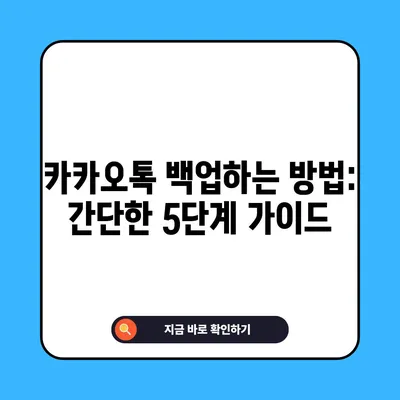카카오톡 백업
카카오톡은 많은 사람들이 일상에서 많이 사용하는 메신저 앱 중 하나입니다. 이러한 카카오톡의 데이터, 즉 대화 내용과 미디어 파일들은 개인에게 매우 소중한 자산입니다. 이 데이터를 잃어버리지 않기 위해 정기적으로 카카오톡 백업을 하는 것이 중요합니다. 본 포스팅에서는 카카오톡의 백업 방법에 대해 자세히 알아보겠습니다.
카카오톡 백업 개요
카카오톡 백업은 크게 두 가지 방법으로 나눌 수 있습니다: 모바일 버전에서의 백업과 PC 버전에서의 백업입니다. 각각의 방법은 사용자의 편의성 및 필요에 따라 선택할 수 있으며, 여러분의 데이터 보호 전략에 따라 다를 수 있습니다. 카카오톡 백업은 대화 내용, 사진, 비디오 등을 안전하게 저장하고, 필요할 때 쉽게 복원할 수 있는 기능을 제공합니다.
카카오톡 모바일 버전 백업 방법
우선, 카카오톡 모바일 버전에서의 백업 방법에 대해 살펴보겠습니다. 카카오톡 앱을 엽니다. 하단의 더보기 버튼(…)을 클릭한 후, 오른쪽 상단의 톱니바퀴 아이콘(설정)을 클릭합니다. 설정 메뉴에서 채팅 항목을 찾아 선택합니다.
다음으로 대화 백업 옵션을 클릭합니다. 가장 먼저 해당 메뉴에서 백업 용 비밀번호를 설정하도록 안내됩니다. 이 비밀번호는 최소 4자 이상으로 설정해야 하며, 한 번 설정한 비밀번호는 잊어버리면 복원이 불가능하므로 주의해야 합니다. 설정을 마친 후, 데이터의 크기에 따라 백업을 진행합니다. 백업이 완료되면, 저장된 날짜와 시간, 복원 가능기간 및 백업된 데이터의 크기를 확인할 수 있습니다.
| 항목 | 설명 |
|---|---|
| 백업 비밀번호 | 최소 4자 이상 설정 |
| 백업 완료 메시지 | 대화 백업 완료 메시지 표시 |
| 백업 데이터 정보 | 백업 완료 후 일시, 데이터 크기 등 확인 가능 |
이런 방식으로 카카오톡 백업을 완료하면, 언제든지 데이터 복원을 진행할 수 있습니다. 그러나 한 가지 유의할 점은 복원을 하시려면 반드시 같은 카카오톡 계정을 사용해야 한다는 점입니다.
카카오톡 PC 버전 백업 방법
이제 카카오톡 PC 버전에서의 백업 방법에 대해 알아봅시다. PC 버전은 모바일보다 사용자 인터페이스가 간편하여 백업이 훨씬 수월합니다. 먼저 카카오톡 PC 버전을 실행한 후, 왼쪽 메뉴에서 설정을 클릭합니다. 이후, 채팅 옵션을 선택하면 대화 백업 메뉴가 나타납니다.
대화 백업하기 버튼을 클릭하여 백업을 시작할 수 있습니다. 이때도 모바일과 마찬가지로 백업 용 비밀번호를 설정해야 하며, 동일한 방법으로 진행하면 됩니다. 백업이 완료되면, 백업된 파일의 경로를 지정할 수 있는 옵션도 제공됩니다.
| 항목 | 설명 |
|---|---|
| 백업 용 비밀번호 | 최소 4자 이상 설정 |
| 백업 완료 메시지 | 대화 백업 완료 메시지 표시 |
| 파일 경로 설정 | 다운로드한 파일의 경로 설정 가능 |
이런 식으로 진행된 카카오톡 백업은 카카오톡 데이터 보호에 필요한 중요한 절차입니다.
💡 클라우드와 기존 저장 방식의 차이를 알아보세요. 💡
카카오톡 백업 복원 방법
이제 백업한 카카오톡 데이터를 어떻게 복원하는지에 대해 알아보겠습니다. 카카오톡에서 제공하는 백업 데이터는 14일간 저장됩니다. 따라서 백업 후 14일 이내에 복원 작업을 완료해야 합니다.
카카오톡을 다시 설치한 후, 로그인을 하고 전화번호 인증을 진행합니다. 그 후, 백업 데이터를 불러오기 위해 백업 용 비밀번호를 입력합니다. 모든 설정이 완료되면, 이전에 백업한 데이터들이 복원됩니다.
| 항목 | 설명 |
|---|---|
| 복원 가능한 기간 | 백업 후 14일간 |
| 복원 방법 | 앱 설치 후 로그인, 전화번호 인증 필요 |
| 복원 성공 메시지 | 복원 완료 후 확인 메시지 표시 |
카카오톡 백업과 복원은 스마트폰을 새로 구입하거나 공장 초기화 후 데이터 복구 시에도 매우 유용합니다. 이러한 절차를 통해 여러분의 소중한 대화 내용을 안전하게 보존할 수 있습니다.
💡 카카오톡 데이터 완벽 백업 방법을 지금 확인해 보세요. 💡
카카오톡 백업의 중요성
카카오톡은 개인적인 대화뿐만 아니라 중요한 정보를 서로 주고받는 공간입니다. 따라서 이 데이터의 안전성과 보존은 매우 중요합니다. 특히, 데이터가 손실되면 복구할 방법이 매우 제한적이므로 가능한 자주 백업을 하는 것이 좋습니다.
카카오톡 백업을 통해 아래와 같은 장점을 누릴 수 있습니다:
– 소중한 대화 기록 보존: 중요한 대화 내용을 안전하게 저장할 수 있습니다.
– 데이터 손실 방지: 기기 손상, 분실 시에도 데이터의 안전을 보장합니다.
– 개인적인 메모의 재사용: 필요할 때 쉽고 간편하게 이전 대화들을 불러올 수 있습니다.
💡 클라우드 저장소의 다양한 옵션을 쉽게 비교해보세요. 💡
결론
이상으로 카카오톡 백업에 대한 포스팅을 마치겠습니다. 카카오톡 백업은 개인적인 데이터 관리에서 필수적인 과정으로, 자주 백업을 통해 소중한 데이터를 안전하게 지키는 것이 중요합니다. 여러분의 데이터가 안전하게 보호되길 바라며, 이제 카카오톡을 통해 나눈 소중한 대화들을 잊지 마시길 바랍니다.
💡 안전한 카카오톡 백업 방법을 지금 확인해 보세요. 💡
자주 묻는 질문과 답변
- 카카오톡 백업을 해도 복원할 수 없나요?
-
백업을 수행한 후, 백업 용 비밀번호를 잊어버리면 복원이 불가능합니다. 따라서 비밀번호를 안전하게 보관해주세요.
-
어떻게 카카오톡 백업 파일의 용량을 확인하나요?
-
백업이 완료된 후, 백업 일시와 데이터 크기, 복원 기한 등을 설정 화면에서 확인할 수 있습니다.
-
14일이 지나면 백업 데이터가 사라지나요?
-
그렇습니다. 카카오톡은 14일간만 백업 데이터를 보관하며, 이후 자동 삭제됩니다.
-
PC에서도 대화 복원이 가능한가요?
-
네, PC에서도 카카오톡 앱을 통해 백업된 데이터를 복원할 수 있습니다.
-
스마트폰을 교체했을 때, 백업은 어떻게 하나요?
-
새로운 스마트폰에 카카오톡을 설치한 뒤 기존의 백업 데이터로 복원할 수 있습니다.
-
카카오톡 백업이 실패하는 경우가 있나요?
- 인터넷 연결 불량, 데이터 용량 부족 등 여러 원인으로 백업이 실패할 수 있습니다. 이때는 연결 상태를 점검한 후 다시 시도해주세요.
이 글은 카카오톡 백업에 관한 자세한 정보를 제공하여 독자들이 자신들의 데이터를 안전하게 보호할 수 있도록 돕고 있습니다. 각 단원은 카카오톡의 특징과 사용법을 바탕으로 구체적으로 설명되고 있으며, 테이블을 활용하여 중요한 사항들이 명확하게 전달됩니다. 자주 묻는 질문과 답변 섹션은 커뮤니티의 일반적인 궁금증을 해결하는 데에 도움을 줄 것입니다.
카카오톡 백업하는 방법: 간단한 5단계 가이드
카카오톡 백업하는 방법: 간단한 5단계 가이드
카카오톡 백업하는 방법: 간단한 5단계 가이드